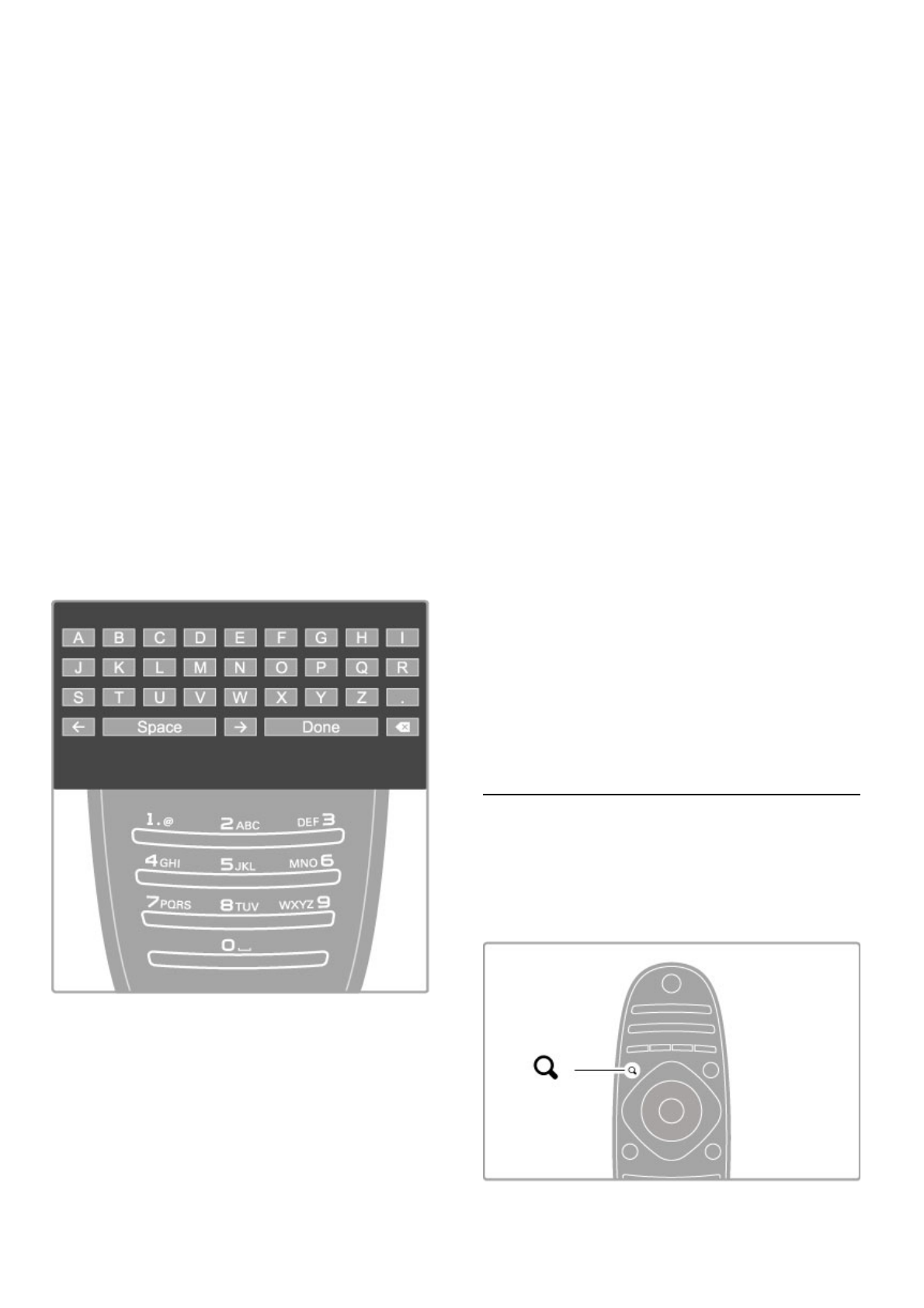Als Favoriten markieren
Wenn ein Sender in der Senderliste markiert ist, können Sie ihn
als Favoriten speichern.
Weitere Informationen erhalten Sie unter Grundlagen >
Fernsehen > Bevorzugte Sender.
Sortieren
Sie können die Positionen der Sender innerhalb der Übersicht neu
anordnen.
1 Drücken Sie r OPTIONS, und wählen Sie Sender sortieren
aus, um die Sender zu sortieren.
2 Markieren Sie einen Sender, und drücken Sie die Taste OK.
3 Positionieren Sie den Sender mithilfe der Navigationstasten an
der gewünschten Position, oder geben Sie alternativ die neue
Position direkt mit den Zifferntasten ein.
4 Drücken Sie die Taste OK, um die Position zu bestätigen. Sie
können den Sender einfügen oder austauschen.
Sie können einen weiteren Sender markieren und die oben
beschriebenen Schritte erneut ausführen.
Um das Sortieren zu beenden, drücken Sie die Taste r
OPTIONS, und wählen Sie die Option Beenden.
Umbenennen
In der Senderliste können Sie einen Sender umbenennen.
1 Markieren Sie den Sender in der Senderliste, den Sie
umbenennen möchten.
2 Drücken Sie die Taste r OPTIONS, und wählen Sie
Umbenennen, um mit dem Umbenennen zu beginnen. Sie
können mit dem Tastenfeld der Fernbedienung Text direkt
eingeben oder neben dem Texteingabemenü eine vollständige
Tastatur öffnen.
Eingeben von Text mit dem Tastenfeld der Fernbedienung
Verwenden Sie die Navigationstasten, um den Cursor im Text zu
positionieren. Drücken Sie die Taste È (Zurück), um einen
Buchstaben zu löschen.
Verwenden Sie das Tastenfeld der Fernbedienung wie bei der
Texteingabe von SMS- oder Textnachrichten, um einen
Buchstaben auszuwählen Verwenden Sie die Taste 1, um einen
speziellen Buchstaben auszuwählen. Wählen Sie Löschen, um
einen Buchstaben zu löschen.
Wählen Sie Fertig, um das Umbenennen zu beenden.
Eingeben von Text mithilfe der Bildschirmtastatur
Um die Bildschirmtastatur oben im Texteingabemenü zu öffnen,
drücken Sie die Taste OK, wenn der Cursor im Text blinkt.
Verwenden Sie auf der Tastatur die Navigationstasten, um einen
Buchstaben zu markieren, und drücken Sie dann OK, um diesen
einzugeben. Um einen Buchstaben zu löschen, drücken Sie È
(Zurück), oder markieren Sie !, und drücken Sie dann OK.
Um zwischen der Groß- und Kleinschreibung zu wechseln oder
um Sonderzeichen auszuwählen, drücken Sie W (Weiter) oder X
(Zurück).
Um einen Buchstaben innerhalb einer Textzeile zu bearbeiten,
positionieren Sie den Cursor auf diesen Buchstaben, und
verwenden Sie die Tasten z und Z links und rechts von der
Leertaste auf dem Bildschirm.
Um die Bildschirmtastatur zu schließen, markieren Sie Fertig, und
drücken Sie dann OK.
USB-Tastatur
Sie können Sender mithilfe einer angeschlossenen USB-Tastatur
umbenennen. Weitere Informationen zum Anschließen einer USB-
Tastatur erhalten Sie unter Hilfe > Anschlüsse > Anschließen
weiterer Geräte > Tastatur und Maus.
Bevorzugte Sender
In der Senderliste können Sie einen Sender als bevorzugten
Sender auswählen. Sie können die Senderliste so einstellen, dass
Sie nur durch Ihre bevorzugten Sender zappen können.
Um beim Fernsehen die Senderliste zu öffnen, drücken Sie die
Taste ¬ FIND.